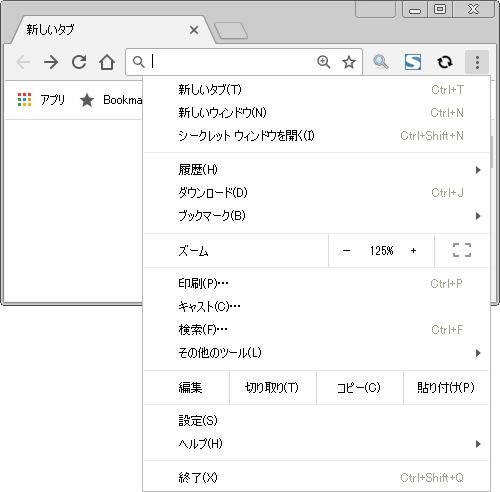 |
Google Chrome 画面右肩にある 「≡」 (三本線)アイコンをクリックして表示されるメニュー下の方にある「設定」 をクリックします ※. Google Chrome には、IE や Firefox のようなメニューバーがありませんので、ブラウザ設定等の操作は、全て、この 「三本線」 アイコンから行います |
|
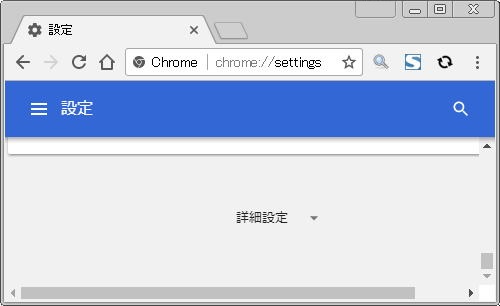 |
画面下の方にある 「詳細設定」 をクリックします |
|
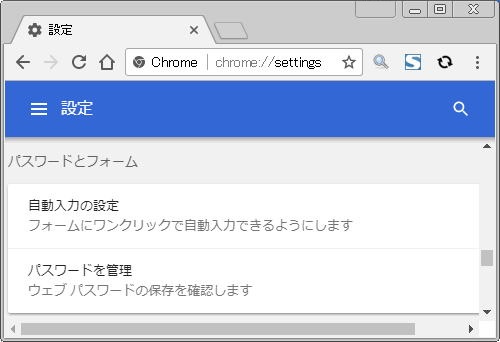 |
画面下の方にある 「パスワードとフォーム」 から 「自動入力の設定」 をクリックします |
|
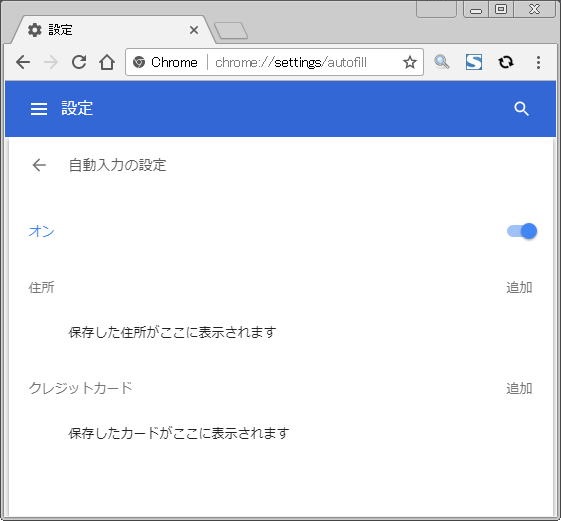 |
「自動入力の設定」 を行います |